Dépannage - Le navigateur redirige vers le mauvais site web
Produits concernés : ordinateur portable, ordinateur de bureau, PC tout-en-un, console de jeu
Lorsque vous utilisez le navigateur, vous constatez que les résultats de recherche vous dirigent vers des pages sans aucun lien avec ce que vous avez recherché, cela signifie que votre navigateur est peut-être piraté par un logiciel malveillant/détournement/virus.
Par exemple, le résultat de la recherche d'URL s'affiche sous la forme https://www.asus.com/tw/... et le début de l'URL se trouve sur le site Web officiel d'ASUS, mais il est redirigé vers un autre site Web sans https://www.asus.com/tw/ lorsque vous cliquez dessus.
Ce type de logiciel piraté peut modifier les paramètres du navigateur à votre insu, voire provoquer des problèmes de sécurité des informations personnelles. Si votre appareil rencontre ce scénario, vous pouvez suivre les étapes de dépannage suivantes. Vous pouvez également le signaler sur le site web ASUS Security Advisory et confirmer qu'il s'agit d'un site web normal ou non.
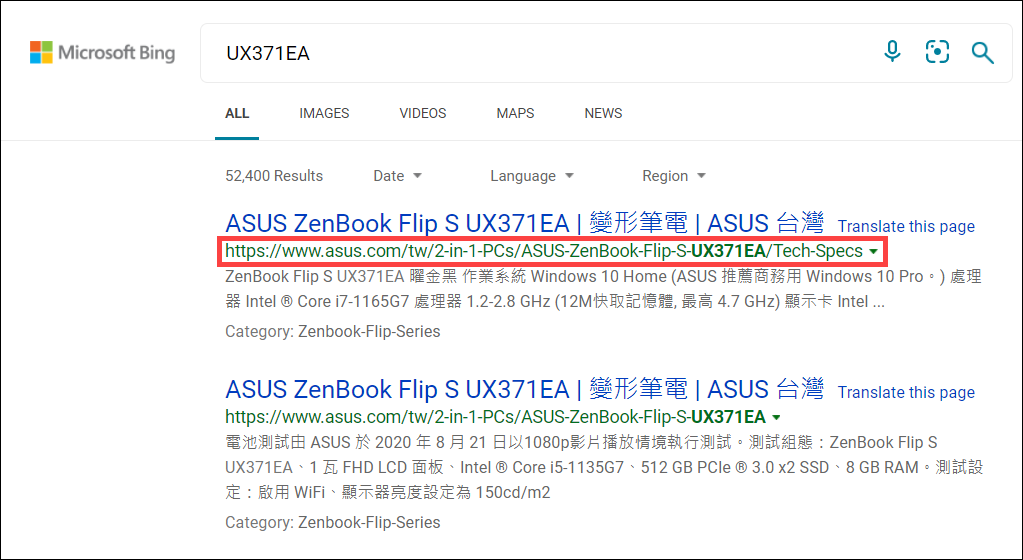
À propos du problème de piratage du navigateur, nous vous recommandons d'essayer de supprimer toutes les fonctionnalités d'extension de votre navigateur. Ce qui suit prend Microsoft Edge  et Google Chrome
et Google Chrome  comme références pour décrire comment supprimer les extensions de navigateur. Si le problème persiste après la suppression des extensions, nous vous recommandons de désinstaller votre navigateur, puis de le réinstaller.
comme références pour décrire comment supprimer les extensions de navigateur. Si le problème persiste après la suppression des extensions, nous vous recommandons de désinstaller votre navigateur, puis de le réinstaller.
Navigateur Microsoft Edge
1. Cliquez sur l'icône [Paramètres et plus] à l'endroit où se trouve dans le coin supérieur droit①, puis sélectionnez [Extensions] ②.
à l'endroit où se trouve dans le coin supérieur droit①, puis sélectionnez [Extensions] ②.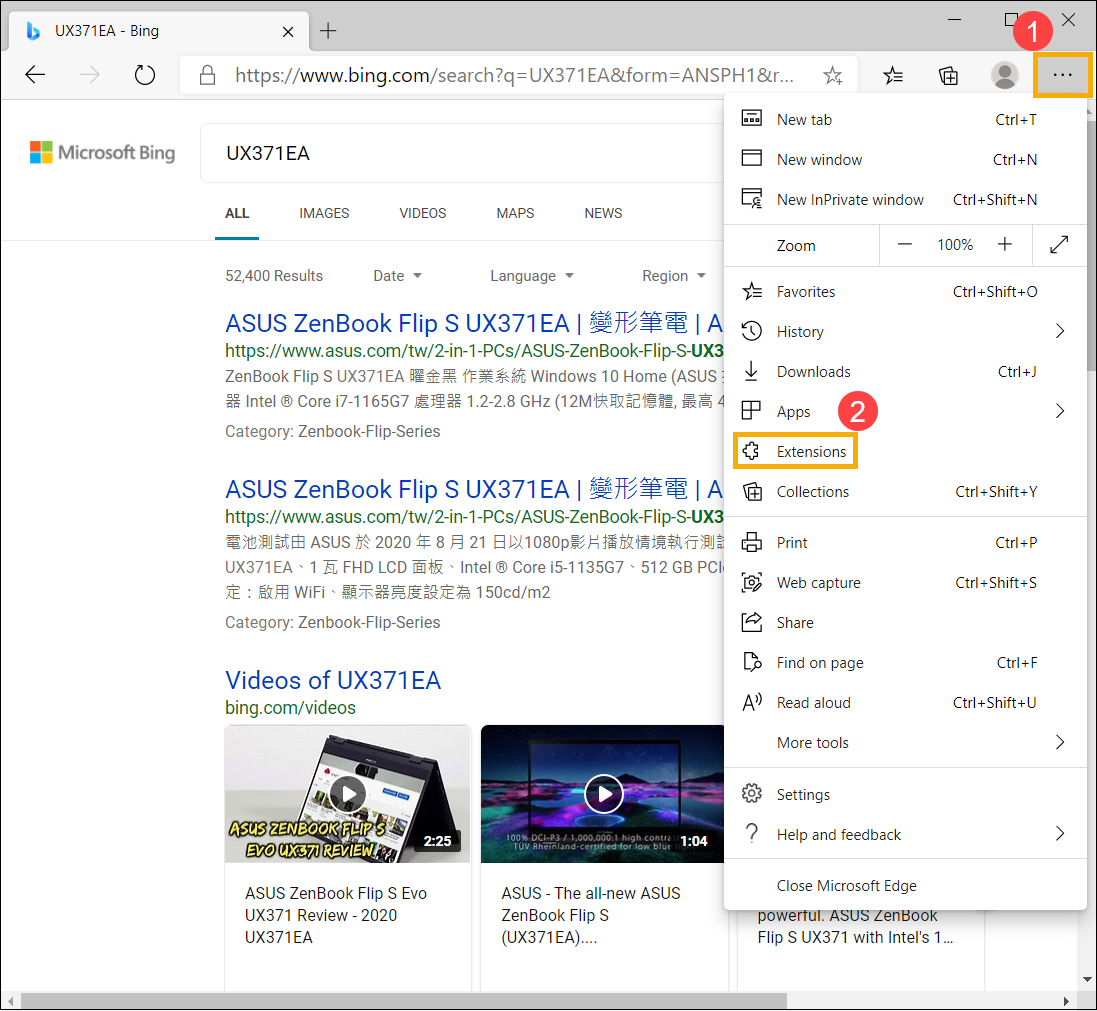
2. Dans les extensions installées, cliquez sur [Supprimer] ③.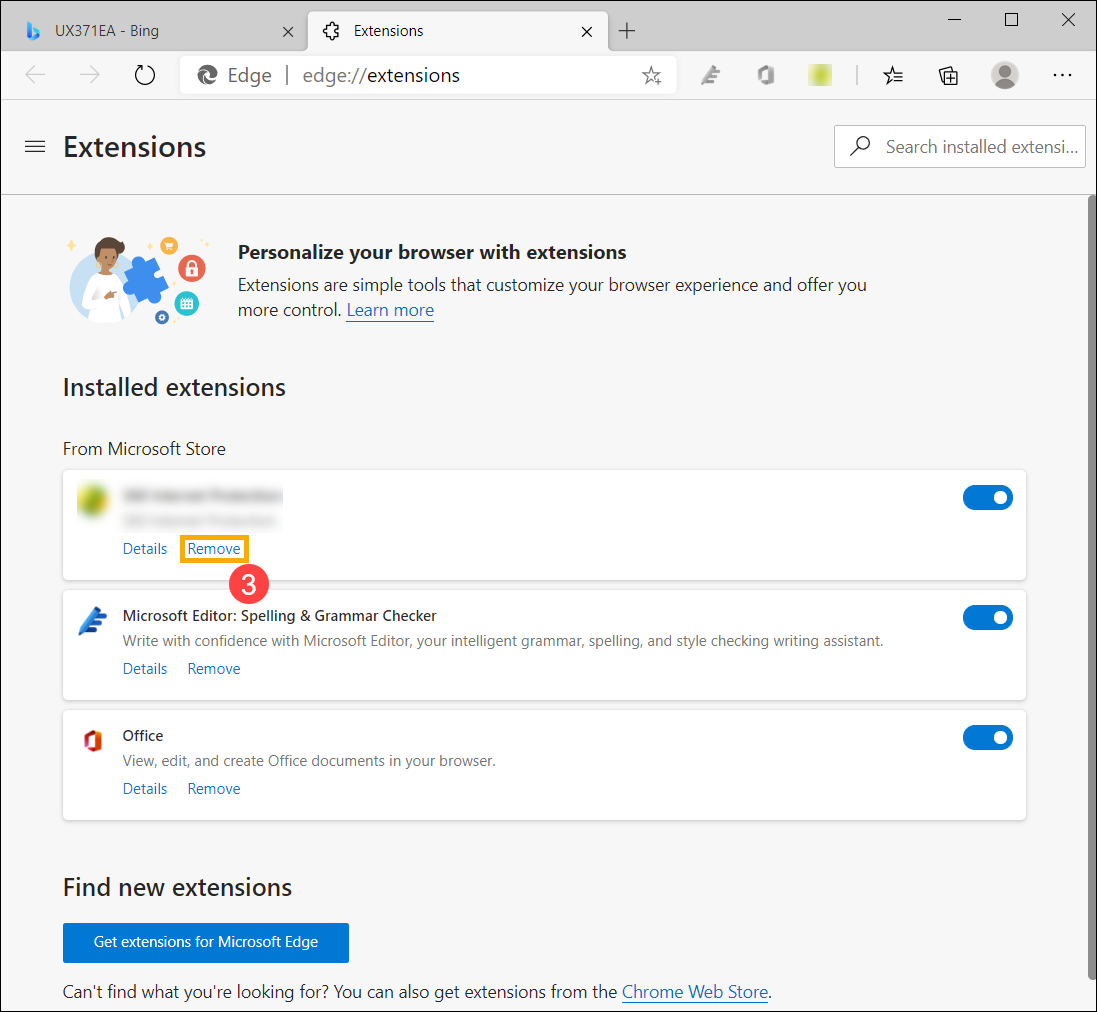
3. Confirmez la suppression de cette extension de Microsoft Edge, cliquez à nouveau sur [Supprimer].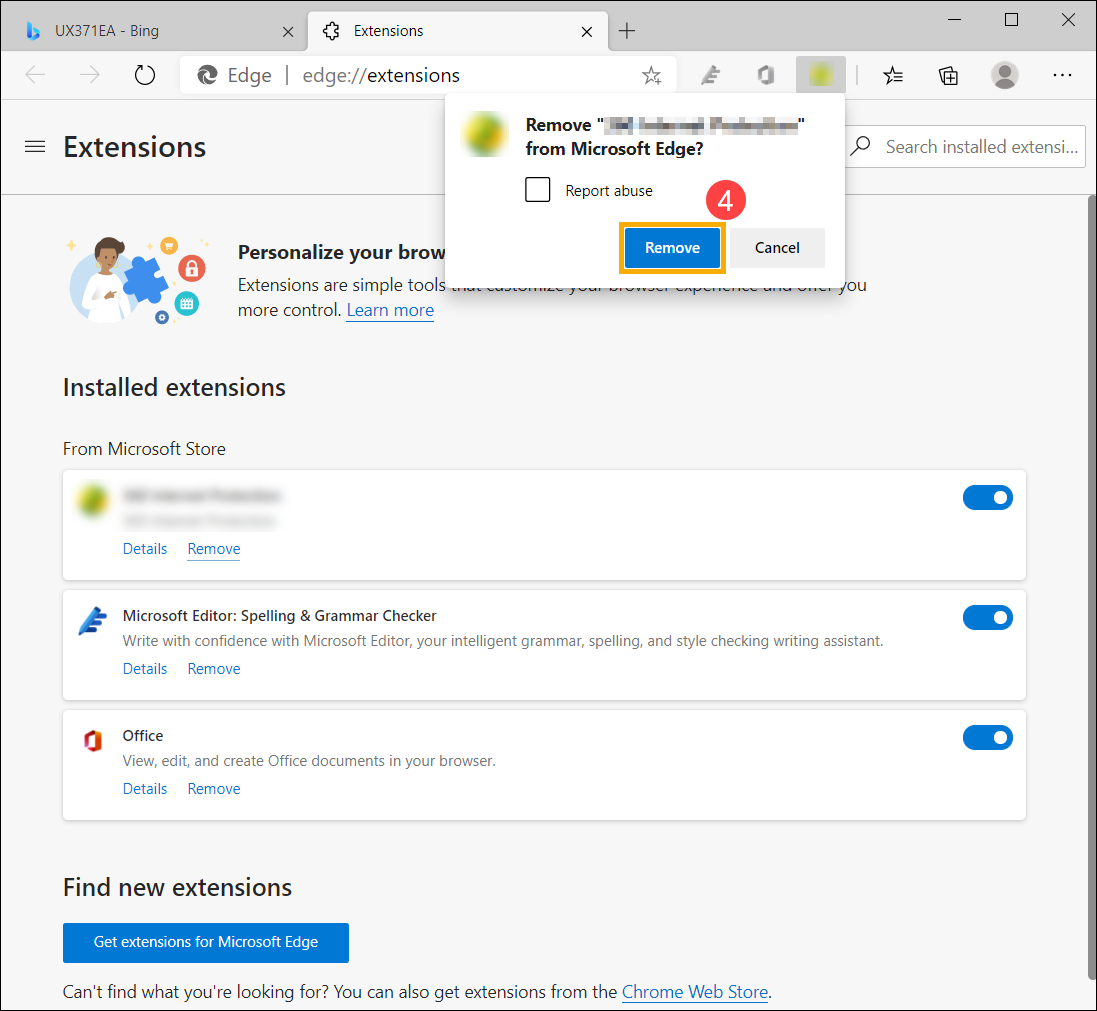
4. Répétez les étapes ci-dessus pour supprimer toutes les extensions installées dans Microsoft Edge.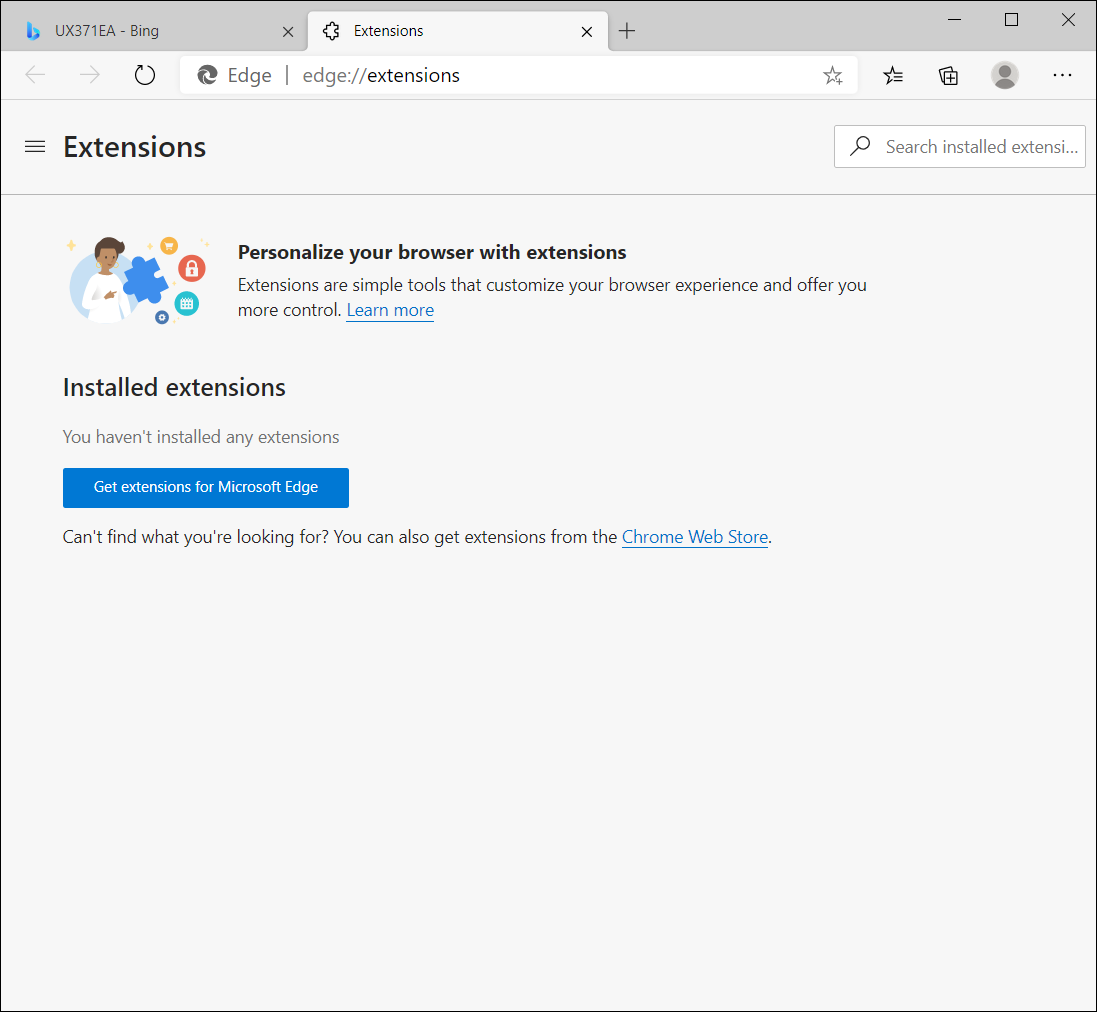
5. Si le problème persiste après la suppression des extensions, nous vous recommandons de désinstaller votre navigateur, puis de le réinstaller. Vous pouvez trouver les applications installées sur votre ordinateur via Applications et fonctionnalités dans les paramètres Windows. Après avoir trouvé Microsoft Edge, cliquez sur [Désinstaller] ⑤ pour supprimer le navigateur.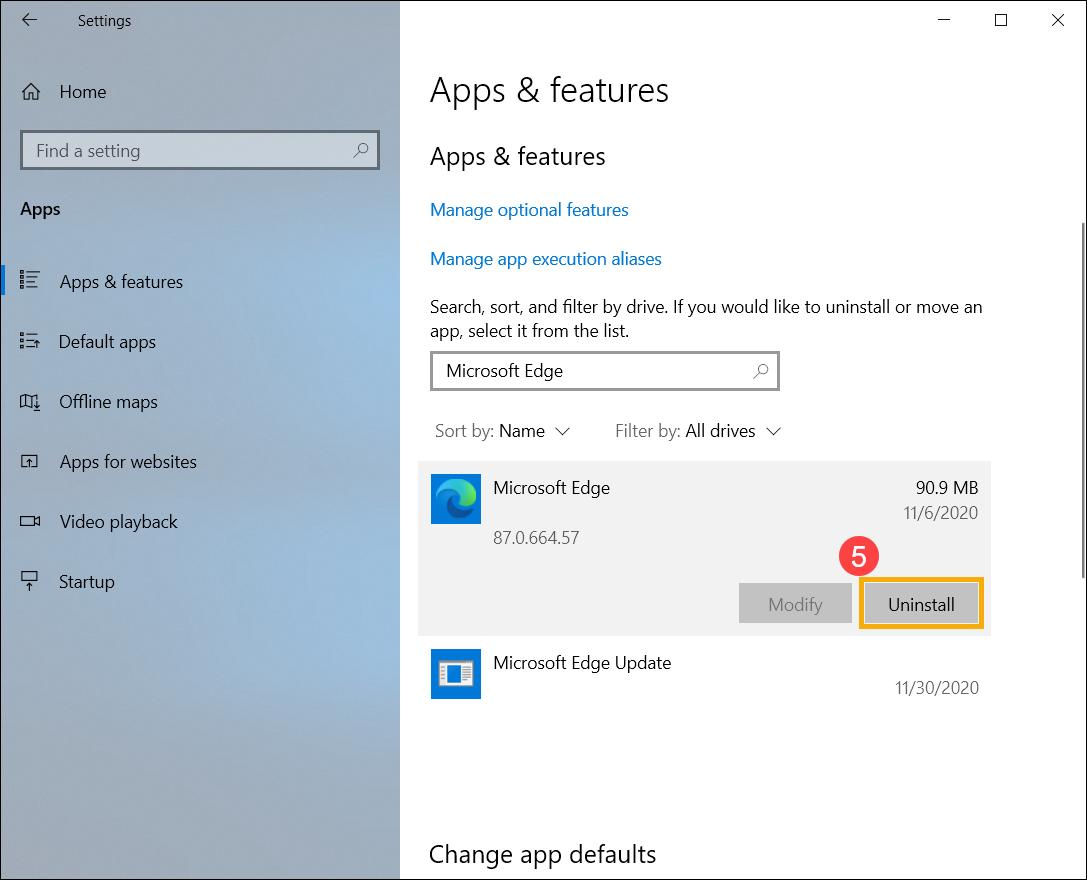
6. Une fois la désinstallation terminée, accédez au site Web officiel du navigateur pour le télécharger et l'installer à nouveau.
Navigateur Google Chrome
1. Cliquez sur l'icône [Personnaliser et contrôler]  dans le coin supérieur droit①, puis sélectionnez [Paramètres] ②.
dans le coin supérieur droit①, puis sélectionnez [Paramètres] ②.

2. Sélectionnez [Extensions] ③.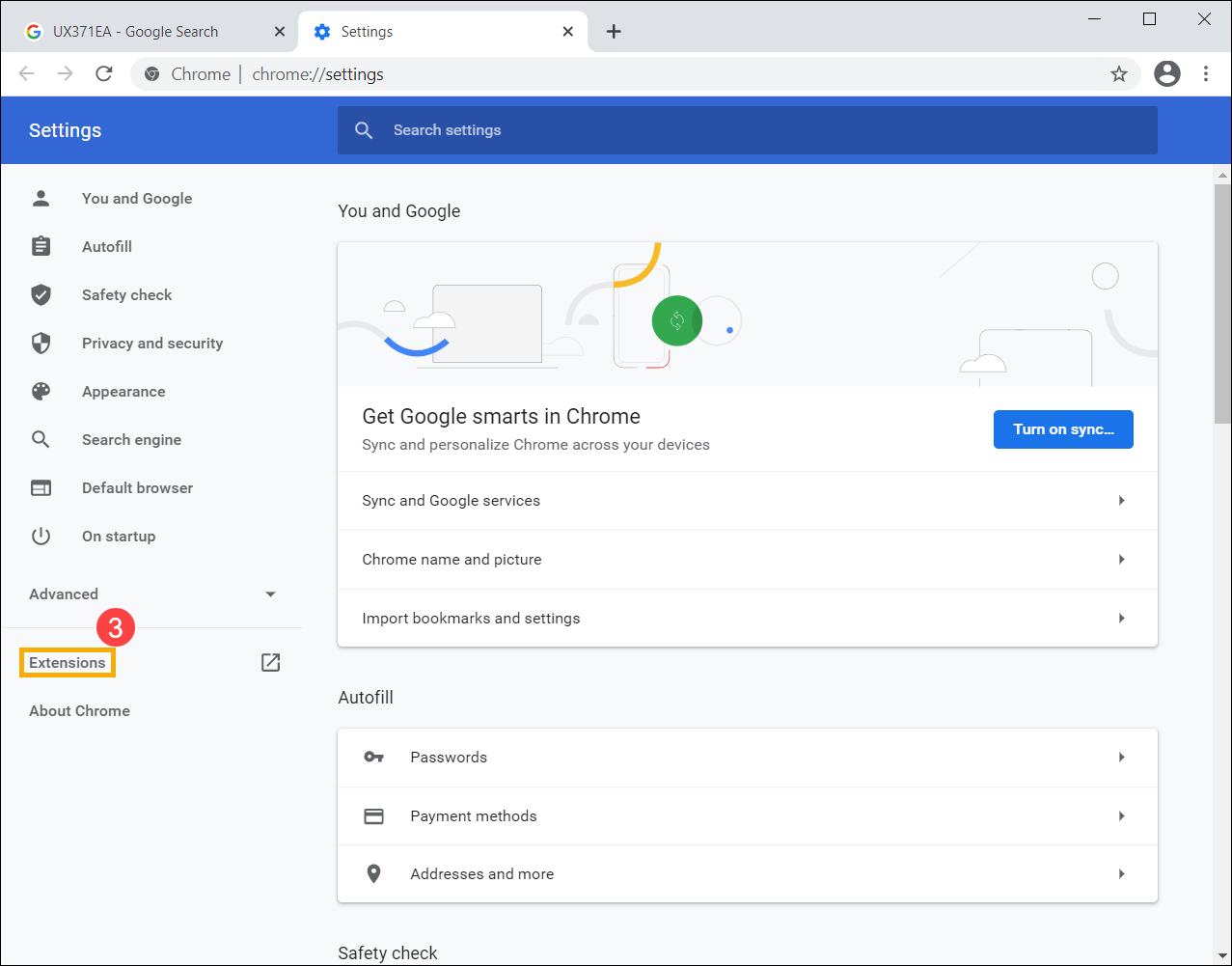
3. Dans les extensions installées, cliquez sur [Supprimer] ④.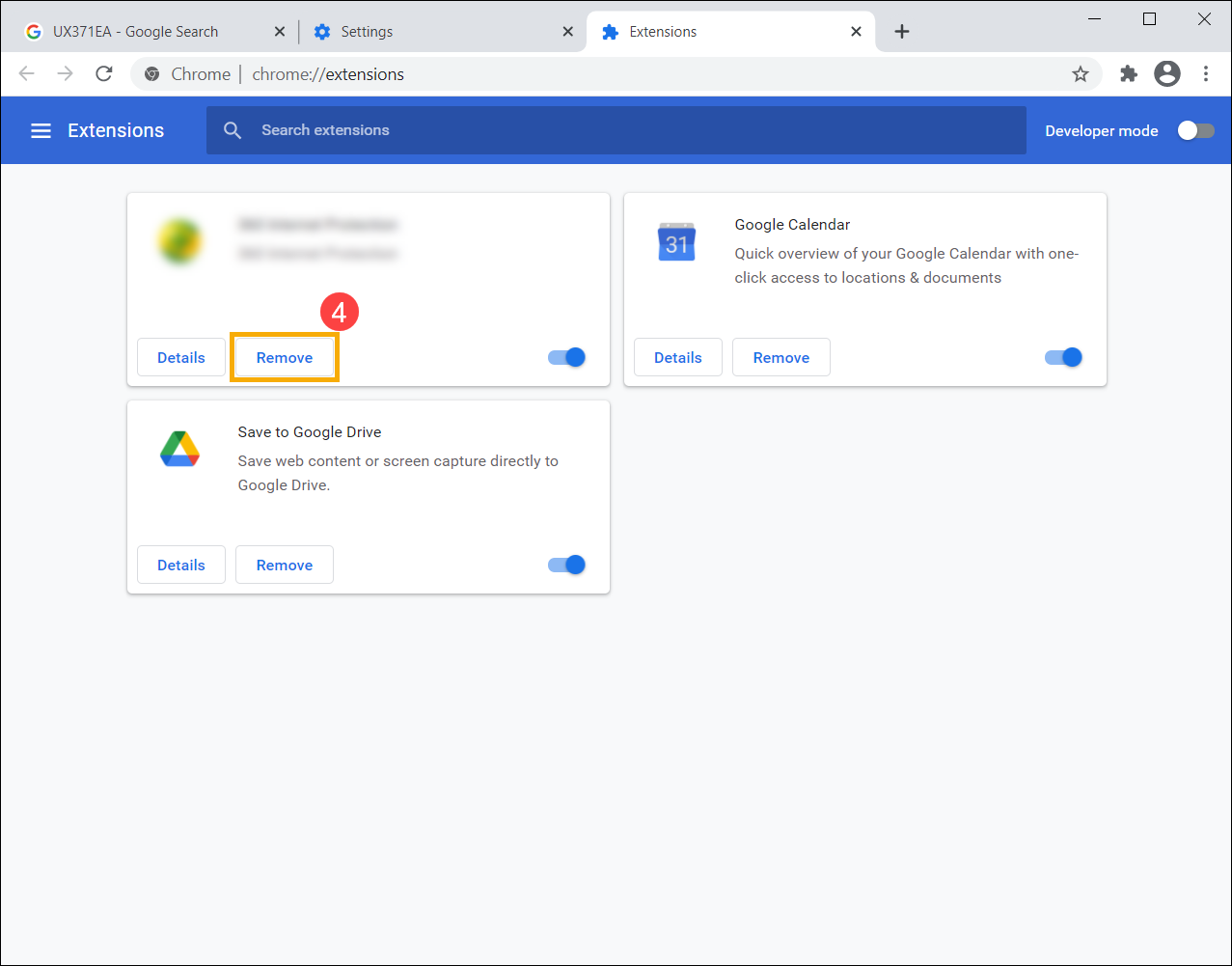
4. Confirmez la suppression de cette extension de Google Chrome, cliquez à nouveau sur [Supprimer].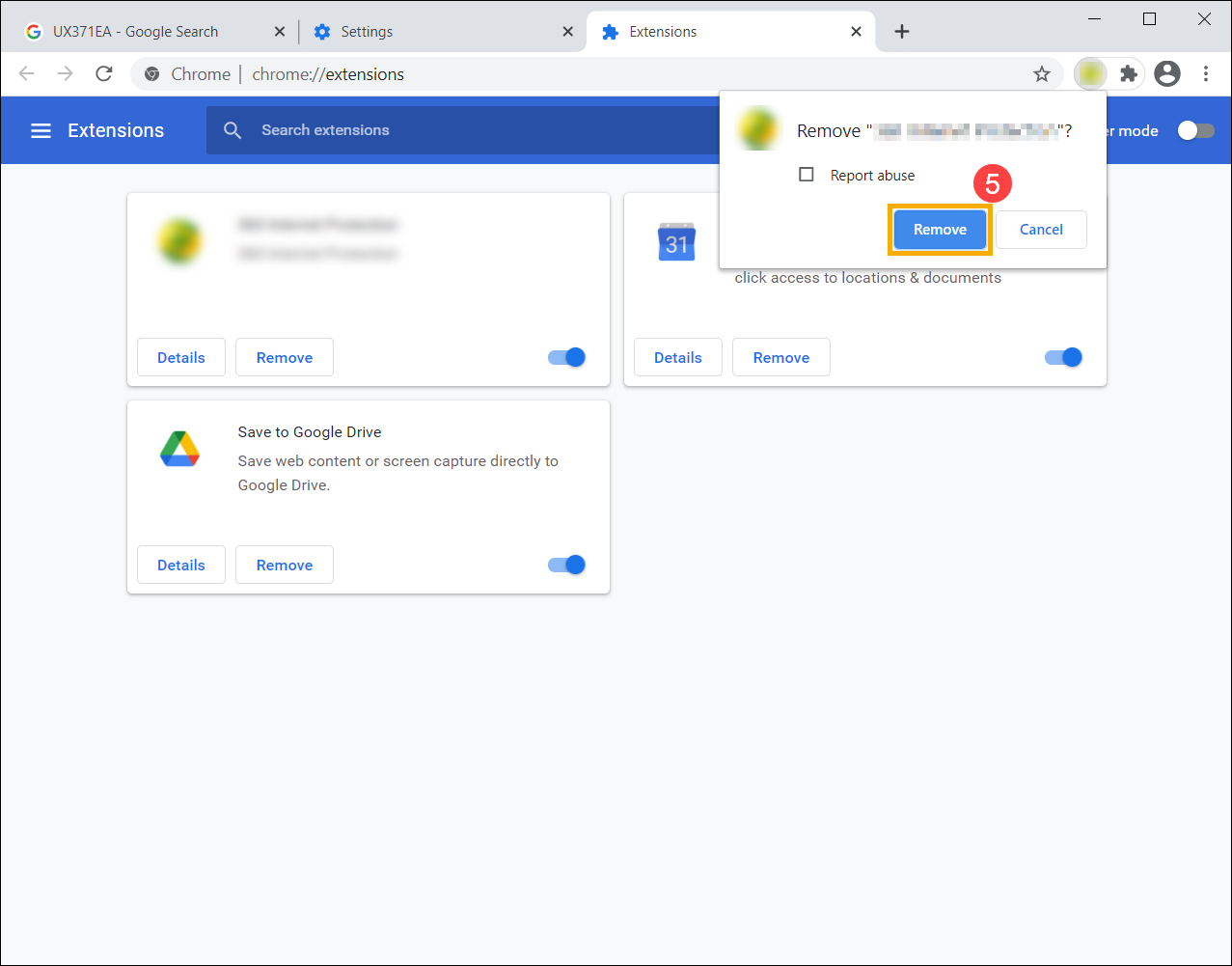
5. Répétez les étapes ci-dessus pour supprimer toutes les extensions installées dans Google Chrome.
6. Si le problème persiste après la suppression des extensions, nous vous recommandons de désinstaller votre navigateur, puis de le réinstaller. Vous pouvez trouver les applications installées sur votre ordinateur via Applications et fonctionnalités dans les paramètres Windows. Après avoir trouvé Google Chrome, cliquez sur [Désinstaller] ⑥ pour supprimer le navigateur.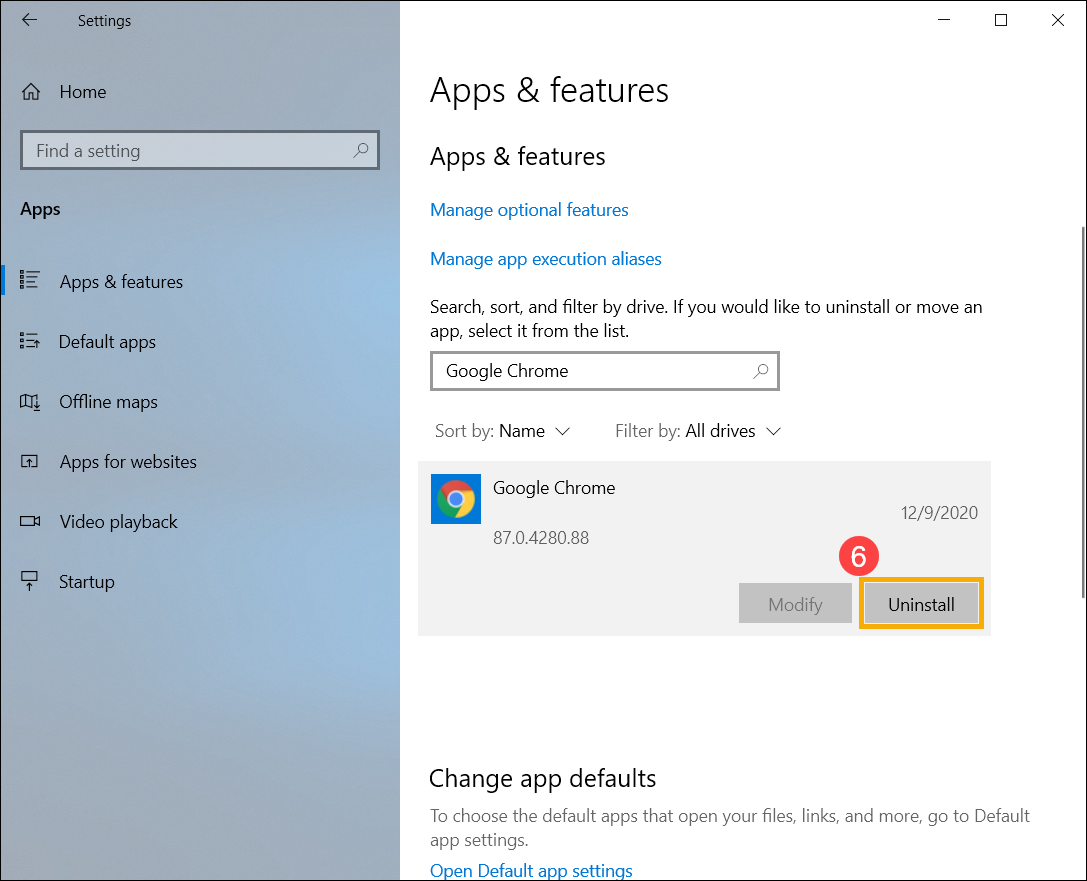
7. Une fois la désinstallation terminée, accédez au site Web officiel du navigateur pour le télécharger et l'installer à nouveau.
Si votre problème n'est pas résolu avec la solution et les informations ci-dessus, veuillez contacter le service client ASUS pour plus d'informations.